Kako napraviti SSD kloniranje
Klon diska neće samo pomoći vratiti performanse sustava sa svim programima i podacima, već će i olakšati prebacivanje s jednog diska na drugi, ako je potrebno. Poglavito često se kloniranje pogona koristi kada zamjenjujete jedan uređaj za drugi. Danas ćemo pogledati nekoliko alata koji će vam pomoći da jednostavno stvorite SSD klon.
sadržaj
Načini kloniranja SSD-a
Prije nego što prijeđemo izravno na proces kloniranja, razgovarajmo malo o tome što je to i što se razlikuje od sigurnosne kopije. Dakle, kloniranje je proces stvaranja točne kopije diska s cijelom strukturom i datotekama. Za razliku od sigurnosne kopije, postupak kloniranja ne stvara datoteku sa slikom diska, već izravno prenosi sve podatke na drugi uređaj. Sada ćemo se spustiti na programe.
Prije kloniranja diska, morate biti sigurni da su svi potrebni pogoni vidljivi u sustavu. Za veću pouzdanost, bolje je povezati SSD izravno s matičnom pločom, a ne putem različitih vrsta USB adaptera. Također, vrijedno je paziti da postoji dovoljno slobodnog prostora na odredišnom disku (tj. Onom na kojem će se stvoriti klon).
Metoda 1: Macrium Reflect
Prvi program koji ćemo razmotriti jest Macrium Reflect, koji je dostupan za kućnu upotrebu apsolutno besplatan. Unatoč sučelju engleskog govornog područja, to neće biti teško riješiti se time.
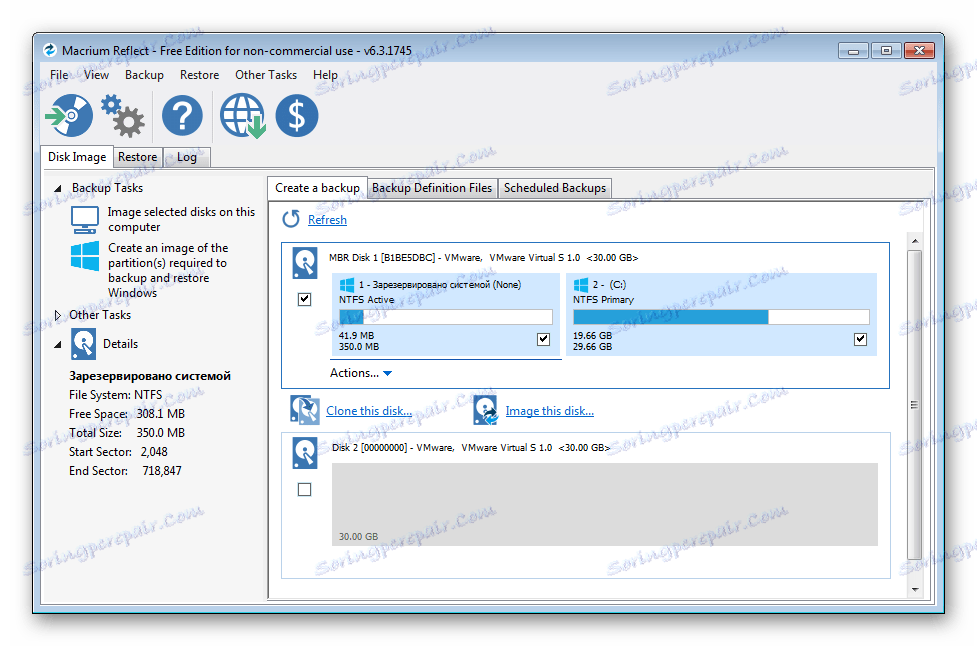
- Zato pokrenite aplikaciju i na glavnom zaslonu kliknemo lijevu tipku miša na disku koji ćemo klonirati. Ako je sve ispravno učinjeno, u nastavku se pojavljuju dvije veze s akcijama koje su dostupne s ovim uređajem.
- Budući da želimo napraviti klon našeg SSD-a, a zatim kliknite vezu "Kloniraj ovaj disk ..." .
- U sljedećem koraku program će nas tražiti da označimo koje dijelove treba uključiti u kloniranje. Usput, potrebni odjeljci mogli bi biti zabilježeni u prethodnoj fazi.
- Nakon odabira svih potrebnih odjeljaka premjestit ćemo se na odabir diska na kojem će se stvoriti klon. Ovdje valja napomenuti da ovaj pogon mora biti od odgovarajućeg volumena (ili više, ali ne manje!). Da biste odabrali disk, kliknite vezu "Odaberi disk za kloniranje" i odaberite željeni disk s popisa.
- Sada smo svi spremni za kloniranje - odabir željenog pogona, odabran je prijamnik-prijemnik, tako da možete izravno pristupiti kloniranju klikom na gumb "Završi" . Ako kliknete gumb "Dalje" , nastavit ćemo na drugu postavku u kojoj možete postaviti raspored kloniranja. Ako želite stvoriti klon svaki tjedan, napravite odgovarajuće postavke i prijeđite na zadnji korak klikom na gumb "Dalje" .
- Sada će nas program potaknuti da pregledamo odabrane postavke i ako je ispravno učinjeno, kliknite na "Završi" .
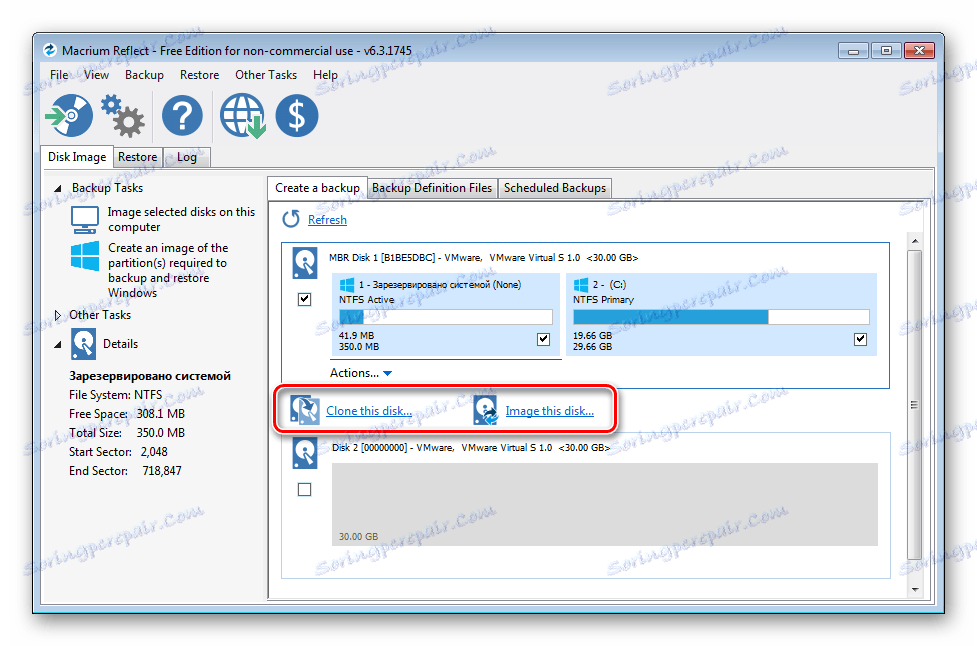
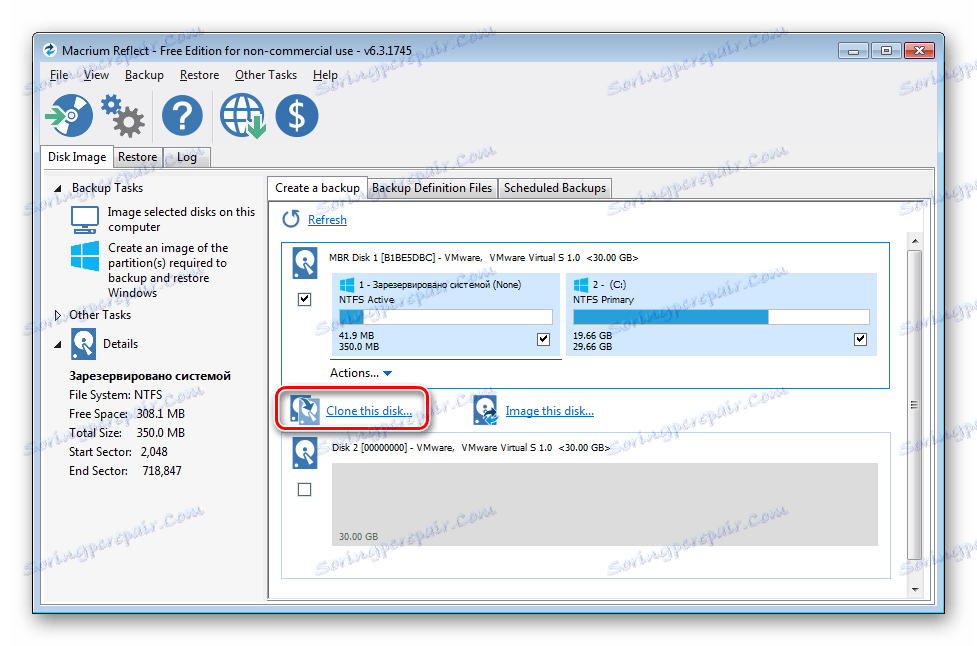
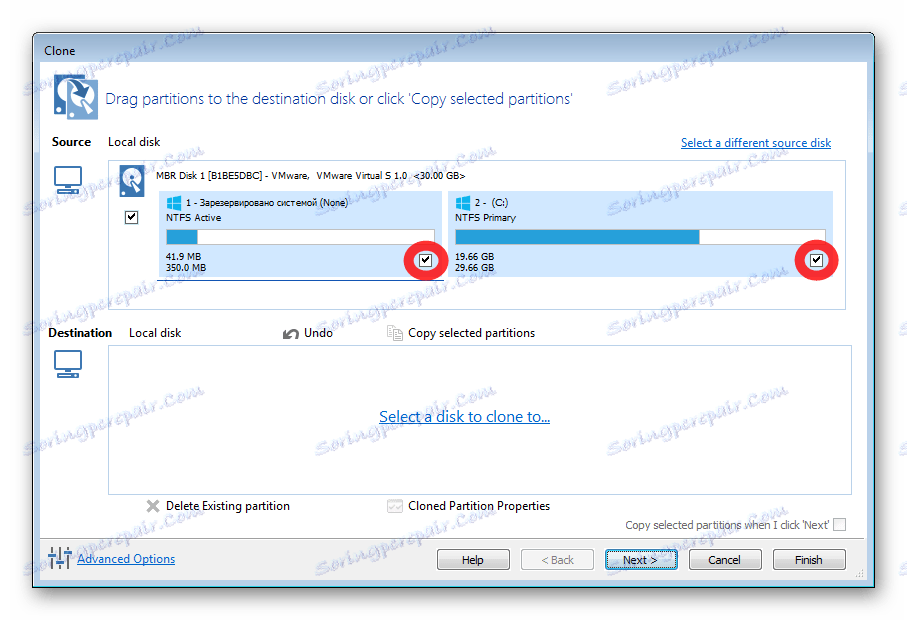

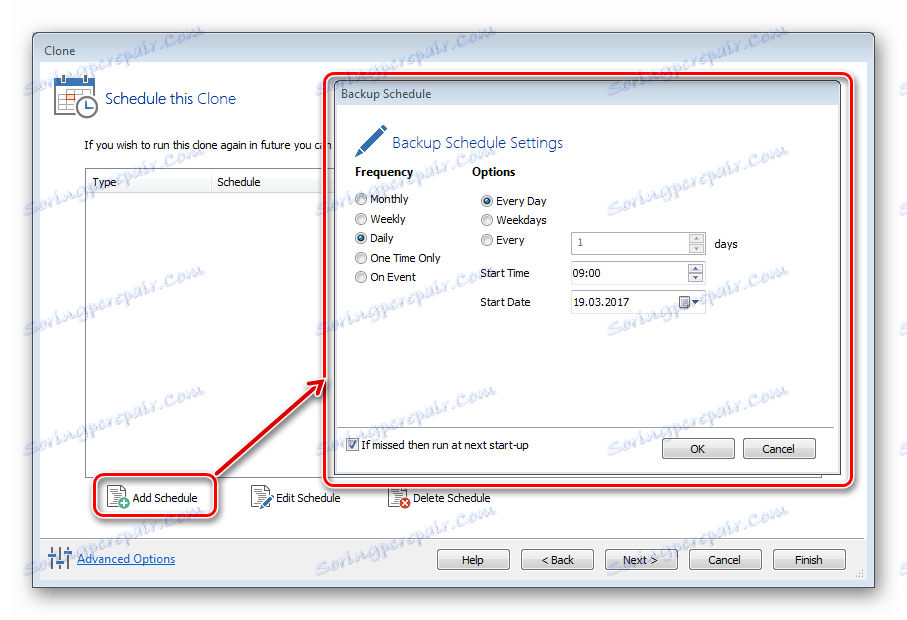
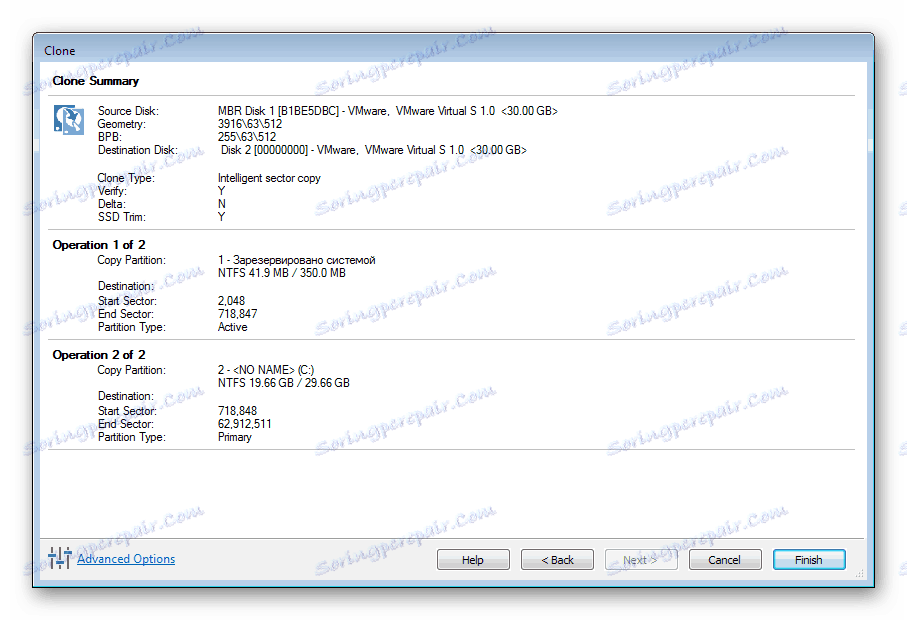
Metoda 2: AOMEI Backupper
Sljedeći program, s kojim ćemo stvoriti klon SSD-a, je besplatna rješenja AOMEI Backupper. Uz backup, ova aplikacija ima u arsenalu i alatima za kloniranje.
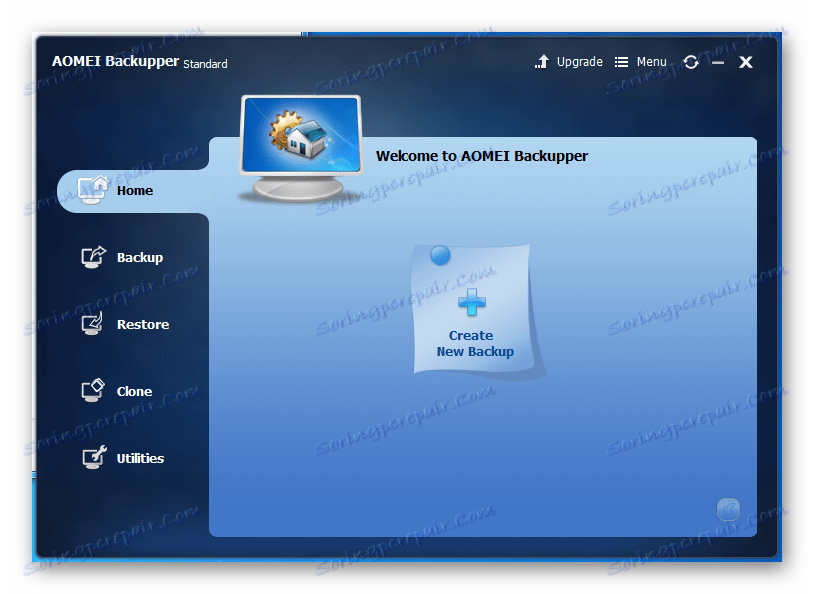
- Dakle, prije svega pokrećemo program i idemo na karticu "Klon" .
- Ovdje ćemo biti zainteresirani za prvu naredbu "Clone Disk" , koja će stvoriti točnu kopiju diska. Kliknite na njega i idite na odabir diska.
- Među dostupnim diskovima, kliknite lijevu tipku miša na željenom gumbu i kliknite gumb "Dalje" .
- Sljedeći korak je odabir diska na kojem će se klon prenijeti. Analogno prethodnoj fazi, odaberite željeni i kliknite "Dalje" .
- Sada provjeravamo sve parametre i kliknite gumb "Pokreni klon" . Tada čekamo do kraja procesa.
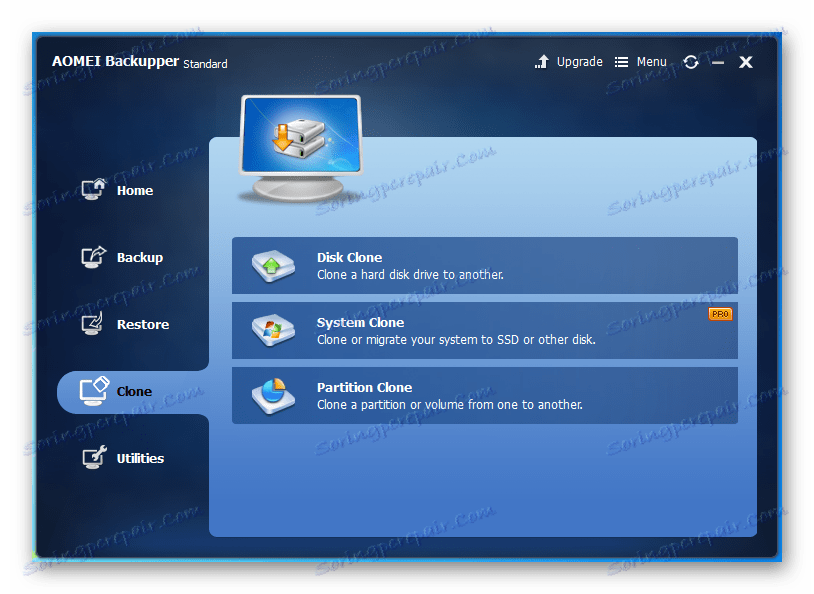
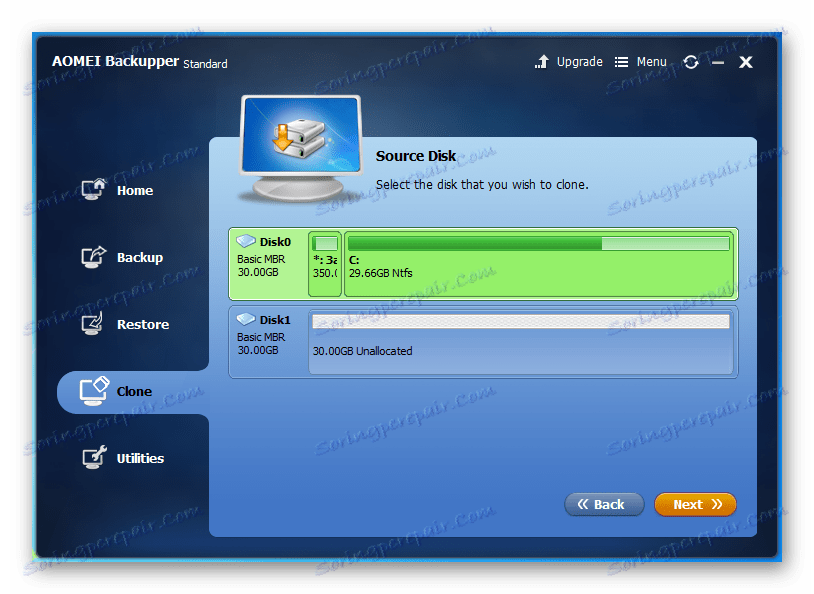
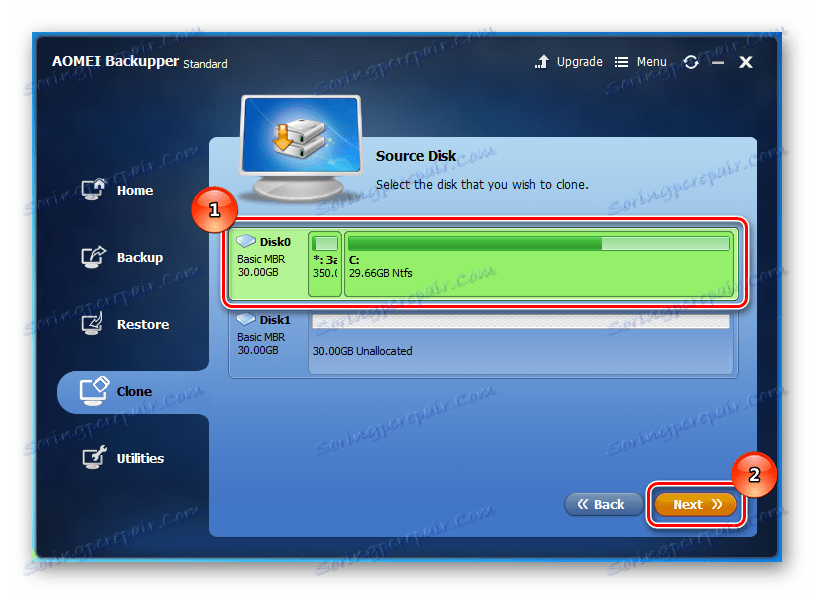
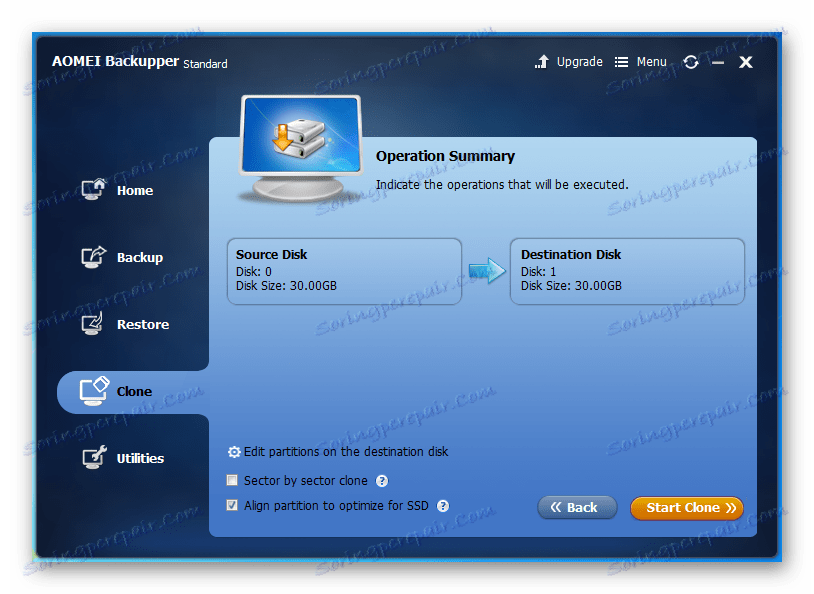
Treća metoda: JednostavnostUS Todo Backup
I konačno, posljednji program, koji ćemo razmotriti danas, jest EaseUS Todo Backup. Pomoću ovog alata možete jednostavno i brzo napraviti SSD klon. Kao i kod ostalih programa, radi s tim počinje s glavnim prozorom, morate je pokrenuti.
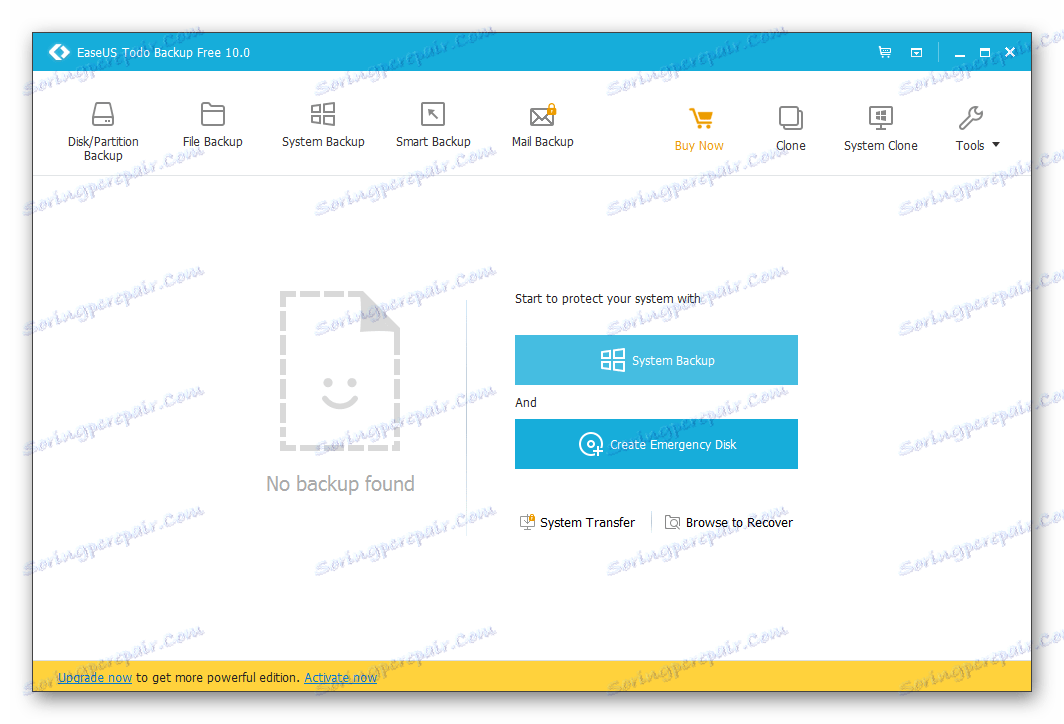
- Da biste započeli s postavljanjem kloniranja, kliknite gumb "Klon" na gornjoj ploči.
- Sada je ispred nas prozor u kojem trebate odabrati disk koji želite klonirati.
- Zatim označite disk na kojem će se snimiti klon. Budući da kloniranje SSD-a postoji smisla instalirati dodatnu opciju "Optimiziranje za SSD" , pomoću koje program optimizira proces kloniranja za statički disk. Prijeđite na sljedeći korak klikom na gumb "Dalje" .
- Posljednji korak je potvrda svih postavki. Da biste to učinili, kliknite "Nastavi" i pričekajte da se kloniranje završi.
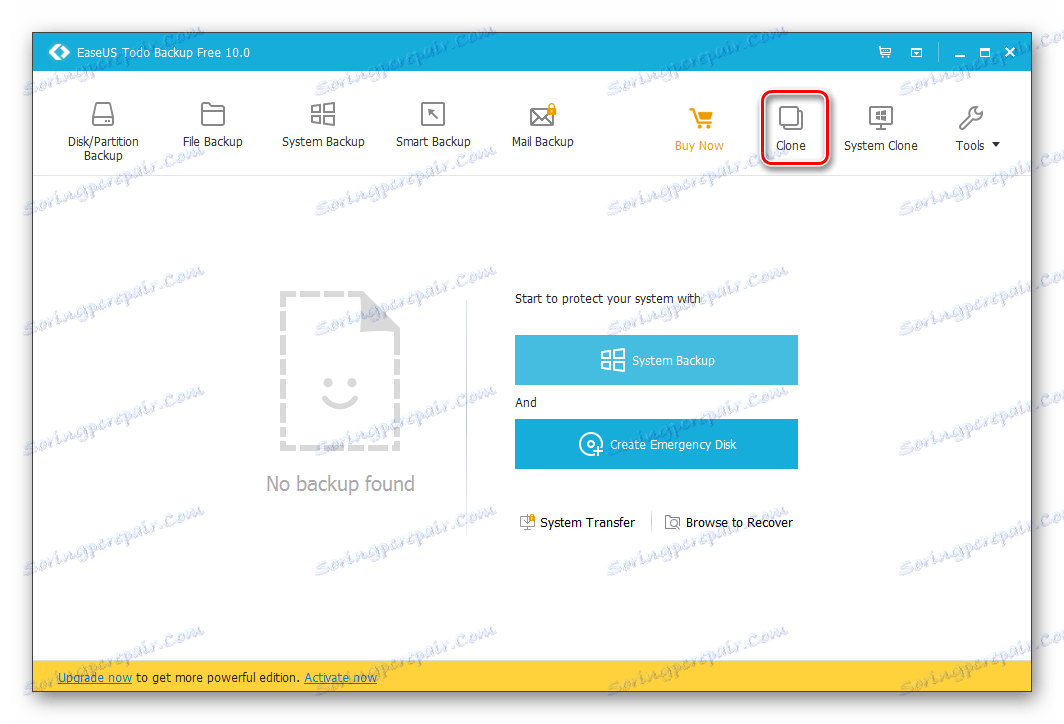
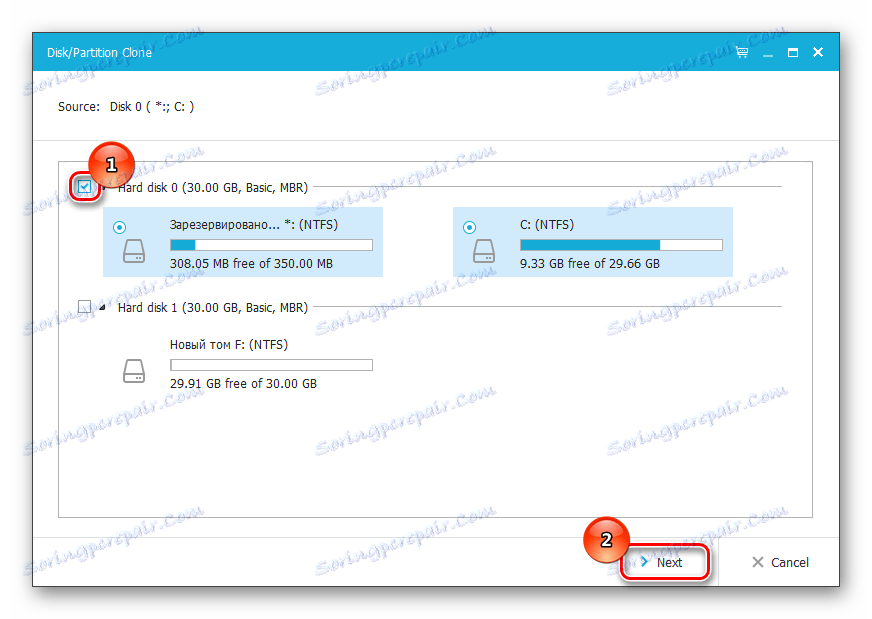
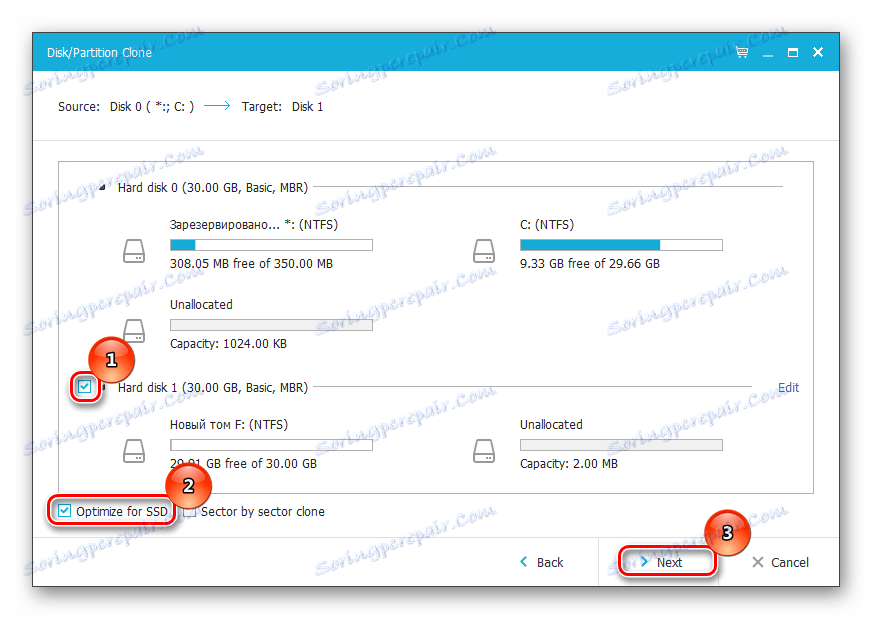
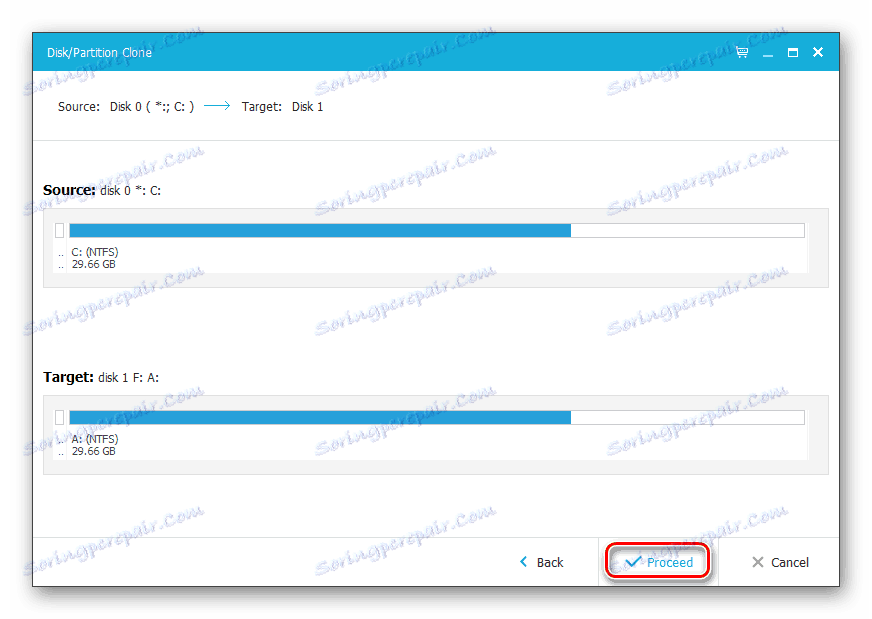
zaključak
Nažalost, kloniranje se ne može obaviti standardnim Windows alatima jer jednostavno nisu dostupni u OS-u. Stoga se uvijek morate posvetiti programima treće strane. Danas smo gledali kako napraviti klon diska na primjeru tri slobodna programa. Sada, ako trebate napraviti klon diska, samo trebate odabrati odgovarajuće rješenje i slijediti naše upute.
Pročitajte također: Kako migrirati operativni sustav i programe s HHD-a na SSD